Android'de Uygulama İzinleri Nasıl Değiştirilir?
Android Ipuçları Ve Püf Noktaları / / August 04, 2021
Reklamlar
Son yıllarda, insanların ilgisi mahremiyete büyük ölçüde kaymıştır. Artık birçok insan, gadget'lar tarafından hangi verilerin toplandığı konusunda endişeli ve günümüzde akıllı telefon güncellemeleri bile kullanıcıların bu ihtiyacını karşılamaktadır. Telefonlarımızdaki her uygulamanın, özgürce çalışması için belirli donanım veya yazılım bileşenlerini kullanmak için izne ihtiyacı vardır. Uygulamaya ne kadar çok izin verirseniz, uygulama akıllı telefonunuz üzerinde o kadar fazla kontrole sahip olur.
Bir uygulama için çok fazla izne sahip olmak, akıllı telefonunuzdaki her bilgi parçasına erişim anlamına gelecektir. Uygulamaların bu erişimini sınırlamak istiyorsanız, bu uygulamaların her biri için izin ayarlarını değiştirmeniz gerekecektir. Ve bunu bir Android akıllı telefonda yapma süreci de karmaşık değil. Bu yüzden daha fazla uzatmadan ayrıntılara geçelim.
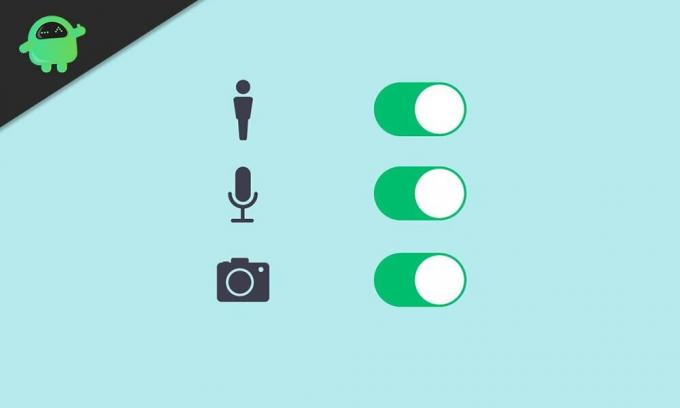
Bir Android akıllı telefonda Uygulama İzinlerini Değiştirme:
Uygulama İzni temelde farklı uygulamalara bir Android akıllı telefonun donanımına veya verilerine erişme izni verir. Uygulamanın gerçek kullanımıyla gerçekten alakalı olmayan izinler isteyen farklı uygulamalar hakkında spekülasyonlar olmuştur. Ek olarak, uygulamanın Arama Günlükleri, Konum, Kamera ve Mikrofon gibi özel bilgilerinizi toplama şansı vardır. Bu durumda, uygulamanın temel işlevi için gerçekten yararlı olmayan belirli izinleri reddetmek en iyisidir.
Reklamlar
Android 6 veya üzeri çalıştıran bir akıllı telefonda bulunan Uygulama İzinleri:
Android 6 veya üzerinde çalışan herhangi bir akıllı telefon aşağıdaki uygulama izin listesine sahip olacaktır:
- Vücut sensörleri
- Takvim
- Arama kayıtları
- Kamera
- Kişiler
- yer
- Mikrofon
- Telefon
- Fiziksel aktivite
- SMS
- Depolama
Konum bilgilerinizi bilmeden amacına hizmet edebilen ancak yine de izinler yoluyla isteyen bir uygulama şüphelidir. Benzer şekilde, Kamera, Mikrofon, Kişiler ve Depolamaya erişmek için izin isteyen uygulamalara dikkat etmek en iyisidir. Bunların hepsi hassas bilgilerdir ve bu bilgilere sizin bilginiz dışında erişen uygulamalarla ilgili endişeleriniz varsa, aşağıda belirtilen kılavuzu izleyin.
Artık uygulama izinlerinin verilmesi veya iptal edilmesi bir kullanıcı arayüzünden diğerine farklılık gösterir. Bu yazıda, OygenOS üzerinde çalışan bir akıllı telefonda bunu nasıl yapabileceğinize dair adım adım kılavuzdan geçeceğiz. Diğer Android akıllı telefonlar farklı bir arayüze sahip olacak, ancak ayarlar çoğu açıdan aynı kalacaktır.
- Yeni bir uygulama kurduğunuzda, amacına hizmet etmesi için çeşitli izinler isteyecektir. Uygulamanın hangi verilere veya bilgilere erişmesini istediğinizi seçerek seçmek istiyorsanız, uygulama ayarları menüsünde kalmanız gerekecektir. Bunun için akıllı telefonunuzda Ayarlar'ı açın ve "Uygulamalar ve bildirimler" e gidin.

- Burada "Tüm Uygulamaları Gör" yazan bir seçenek göreceksiniz. Üzerine dokunun. Farklı bir kullanıcı arayüzü kesinlikle başka bir şeye sahip olacaktır, ancak aynı çizgide olacaktır.

- Bu uygulamalar listesinde, izin ayarlarını değiştirmek istediğiniz uygulamayı arayın. Bulduğunuzda üzerine dokunun ve uygulama ayarları sayfası görünecektir. Burada izinlere dokunun ve izin verilenler ve reddedilenler listesine sahip olacaksınız. Bu listelerin her ikisinde de, uygulama için hangi izinlere izin verilip reddedileceğini belirlersiniz.
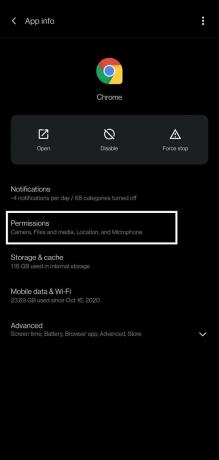
Reklamlar
- Reddetme iznini değiştirirseniz, izin verilenler altında bu izne dokunun ve Reddet'i seçin. Benzer şekilde, reddedildi'yi izin vermek olarak değiştirmek isterseniz, reddedildi altındaki bu izne dokunun ve İzin Ver'i seçin.
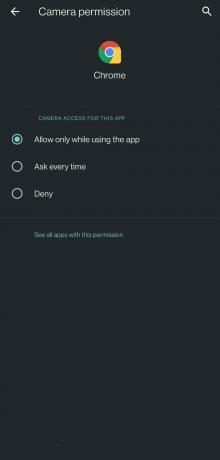
Belirli bir izin için hangi uygulamalara erişim vermek istediğinizi seçerek bile seçebilirsiniz. Bu, mevcut her izin için kategoriye dayalı bir seçimdir. Bir uygulama koleksiyonunuz varsa, seçici olarak bu izin verme yöntemi öncekinden daha iyidir.
Reklamlar
- Akıllı telefonunuzda Ayarlar'ı açın ve "Uygulamalar ve bildirimler" e gidin. Ardından "Uygulama İzinleri" ni seçin.

- Uygulama içi izinler, Vücut sensörleri, Takvim, Arama günlükleri, Kamera, Kişiler, Konum, Mikrofon, Telefon, Fiziksel aktivite, SMS, Depolama ve ek izinleri göreceksiniz. Burada, bunlardan herhangi birine dokunmak, akıllı telefonunuzdaki hangi uygulamanın söz konusu izne erişebileceğini ortaya çıkaracaktır. Bu, o veri parçasına veya donanıma erişmesine izin verilen uygulamaların listesidir.

- İstediğiniz izni seçin ve ardından içindeki uygulamaları bulun. Bu izne erişimi olmaması gereken bir uygulama bulursanız, o uygulamaya dokunun ve Reddet'i seçin.
Android 10 üzerinde çalışan bir cihaz kullanıyorsanız, "her zaman izin ver" ve "reddet" in yanı sıra "İzin Ver" seçeneğini de göreceksiniz. yalnızca uygulamayı kullanırken. " Herhangi bir uygulama için "Her zaman izin ver" ayarını yapmamak ve yalnızca uygulamayı kullanırken izin vermeyi seçmek en iyisidir. app. Ardından, arka planda çalışırken hiçbir uygulamanın herhangi bir bilgi parçasına erişmediğinden emin olabilirsiniz.
Android 11 kullanıcıları konum, mikrofon ve kamera için tek seferlik erişim seçme seçeneğine de sahiptir. Konuma, mikrofona veya kameraya erişim gerektiren bir uygulamayı her açtığınızda, bunu tekrar tekrar yapmak için izninizi isteyecektir. Uygulamayı kapatır kapatmaz, verilen izin iptal edilecektir.
Pek çok şirket, uygulamaları aracılığıyla akıllı telefon kullanıcılarının verilerini çalma ve biraz daha fazla kâr elde etmek için reklam ajanslarına satma iddialarıyla karşı karşıya. Bu, her akıllı telefon kullanıcısı için bir endişe kaynağıdır ve bir Android kullanıcısıysanız, işler sizin için daha da zorlaşır. Bu nedenle, bu kılavuzu izleyin ve işlevlerine göre uygulamalara seçici olarak izin verin. Bu makale hakkında herhangi bir sorunuz veya sorunuz varsa, aşağıya yorum yapın, size geri döneceğiz. Ayrıca, diğer makalelerimize de göz attığınızdan emin olun. iPhone ipuçları ve püf noktaları,Android ipuçları ve püf noktaları, PC ipuçları ve püf noktalarıve daha yararlı bilgiler için çok daha fazlası.


![Stok ROM'u Gomobile S5006'ya Yükleme [Firmware Flash Dosyası]](/f/912956e7b7705b9292d587658dc0b3f1.jpg?width=288&height=384)
![Haier Elegance E9 için AOSP Android 10 Nasıl Yüklenir [GSI Treble Q]](/f/92db9ad08e4375bfa7b1996fddc1fa59.jpg?width=288&height=384)